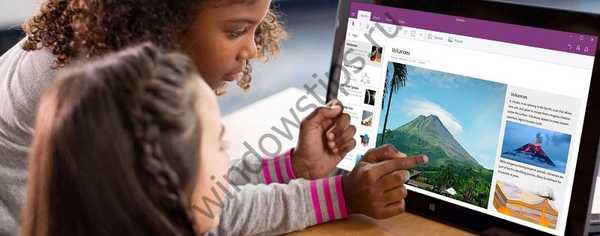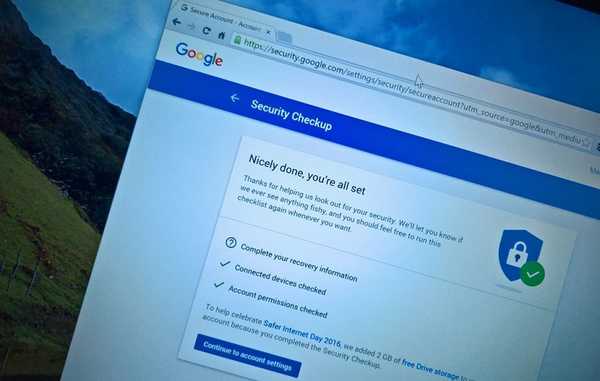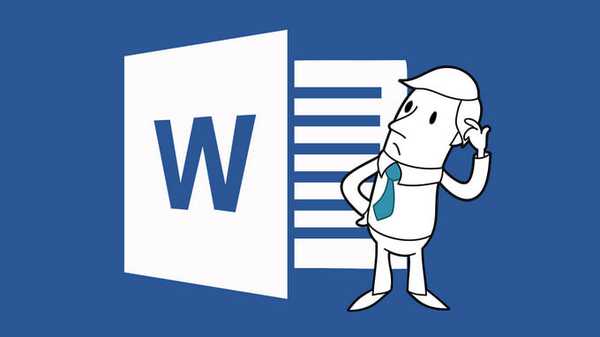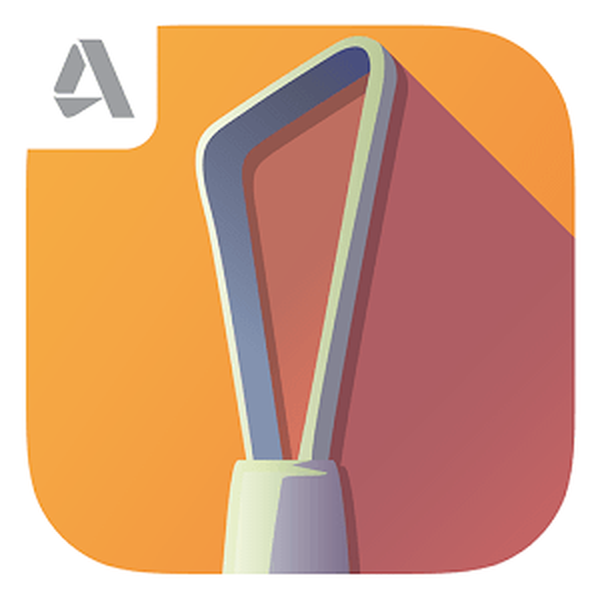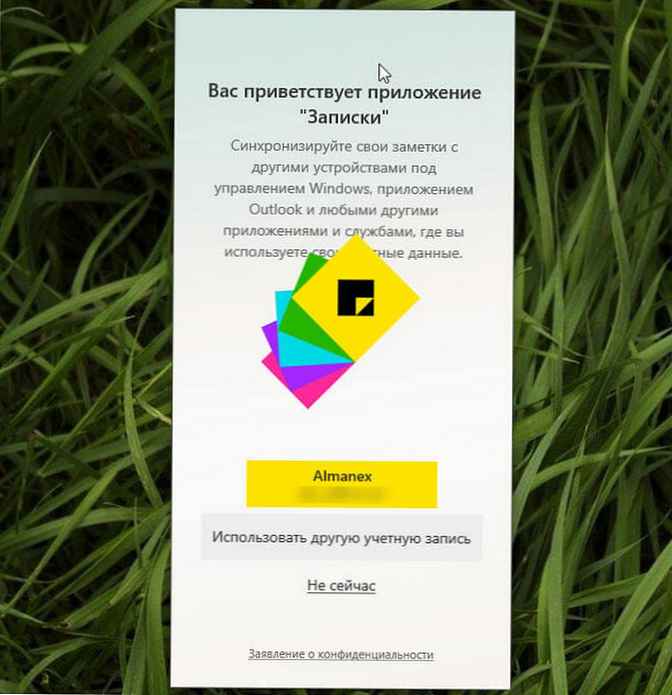
Windows 10 dobi novo različico Sticky Notes s funkcijami in nastavitvami za sinhronizacijo.
Sticky Notes različice 3.6 je zdaj na voljo za naprave z operacijskim sistemom Windows 10. Do nedavnega je bila nova različica Sticky Notes na voljo samo notranjim osebam, zdaj pa je podjetje sporočilo, da aplikacija postopoma postaja dostopna vsem.
Čeprav se Sticky Notes pojavlja že več let, nova različica ohranja številne vizualne učinke, najbolj zanimivi dodatki pa sta možnost sinhronizacije zapiskov na različnih napravah in nov organizator s funkcijo iskanja beležk.

Funkcija sinhronizacije deluje s pomočjo Microsoftovega računa, ki vam ne omogoča le, da beležke prenašate v druge naprave z istim računom, ampak tudi shrani varnostno kopijo beležk v oblaku in na koncu sinhronizira tudi z napravami Android in iOS ( funkcija še ni na voljo). Tudi Notes dobi novo temno temo in vrstico za oblikovanje besedila.
Posodobitve lahko vedno preverite v razdelku Prenosi in posodobitve aplikacije Microsoft Store..
V prejšnjih različicah Sticky Notes smo morali za dostop do možnosti oblikovanja uporabiti bližnjice na tipkovnici. Na srečo je pri tej različici posebna plošča za hitro oblikovanje zapiskov.
Kaj je novega v nalepkah 3.6
• Dodajte slike v svoje beležke. Navsezadnje je slika vredna tisoč besed.• Izboljšana hitrost in dodane ikone v kontekstni meni pri izbiri besedila.
• Podpora za več namiznih računalnikov.
• S pomočjo opravilne vrstice ali Alt + Tab in Win + Tab izberite določene opombe. Brez skrbi, Ctrl + Tab vam še vedno pomaga, da preklapljate samo med vašimi Opombami.

Če raje uporabite miško na tipkovnici namesto miške, ima aplikacija natanko 17 uporabnih bližnjic na tipkovnici. Večine jih je enostavno zapomniti, saj gre za običajne bližnjice na tipkovnici, ki jih boste našli v drugih aplikacijah za urejanje besedil, kot so Office Word itd..
OPOMBA. Nekatere od bližnjic na tipkovnici lahko delujejo le v 3.x in novejših različicah Sticky Notes. Večina bližnjic za oblikovanje tipkovnic deluje v prejšnjih različicah..
Bližnjica na tipkovnici z opombami
Nova opomba Ctrl + NIzbriši opombo Ctrl + D
Išči Ctrl + F
Naslednje okno je Ctrl + Tab
Prejšnje okno Ctrl + Shift + Tab
Zapri okno Ctrl + W
Krepko Ctrl + B
Italic Ctrl + I
Podčrtaj Ctrl + U
Prečrtano Ctrl + T
Prekliči Ctrl + Z
Ponovite Ctrl + Y
Izrežite Ctrl + X
Kopirajte Ctrl + C
Prilepi Ctrl + V
Izberite Vse Ctrl + A
Preklopi označevalce Ctrl + Shift + L
Morda se vam zdi koristno: Kako izvoziti zapiske iz Sticky Notes v Windows 10.